2g的u盘可以制作系统u盘吗 u盘启动盘制作教程
时间:2024-10-15阅读量:作者:大白菜
2GB的U盘容量较小,虽然已经足够制作U盘启动盘,但它无法容纳较大的操作系统安装文件。win7系统的安装文件大小通常在3到4GB之间,所以用户最好选择容量较大的U盘,建议至少8GB。接下来,我将给大家介绍如何制作win7系统U盘

一、准备工具
1、准备一个8GB以上容量的U盘,通过大白菜U盘启动盘制作工具轻松制作启动U盘。
2、获取一份Windows 7系统镜像文件。
二、注意事项
1、U盘选择空的或者里面的数据已经备份,因为制作U盘启动盘会格式化U盘。
2、可以从微软官网或者MSDN网站上下载Windows 7系统的ISO文件。
3、重装系统前备份你觉得重要的个人资料,因为重装系统会格式化系统盘。
三、制作u盘启动盘重装win7
1、将U盘插入电脑,预备制作成启动盘。

2、运行大白菜U盘启动盘制作工具,选择你的U盘,执行“一键制作成USB启动盘”操作,等待完成。
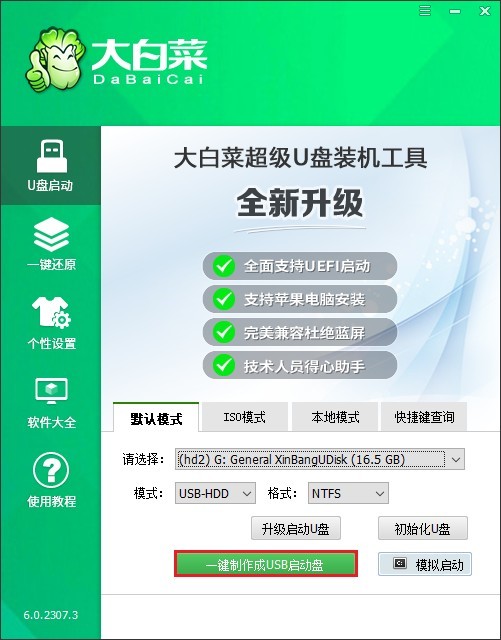
3、上网搜索MSDN网站,按指导步骤选择你所需要的Windows 7版本并复制其ed2k链接下载。
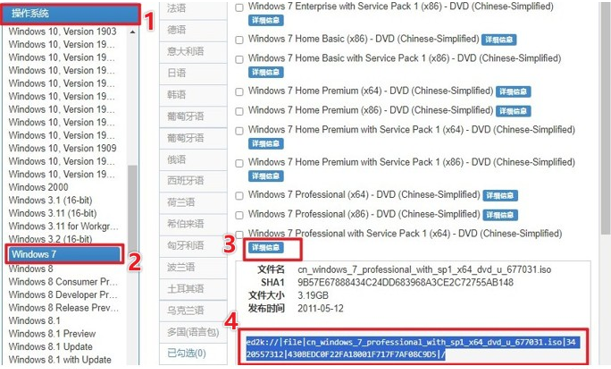
4、将下载的ISO文件复制到刚才制作好的U盘中。
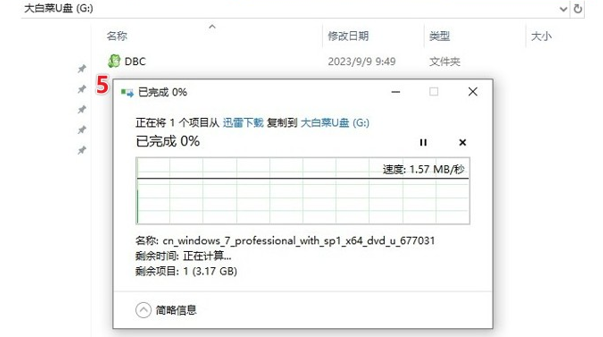
5、重启电脑,在开机时连续按下U盘启动快捷键进入BIOS/UEFI。
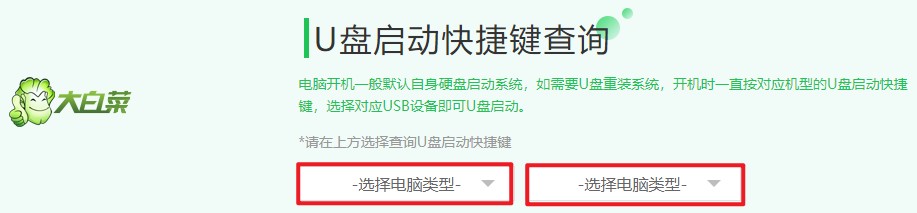
6、找到Boot Menu即启动菜单,然后就可以找到U盘选项了,一般是带有USB字样或者U盘名称的选项,只需要选择它回车。
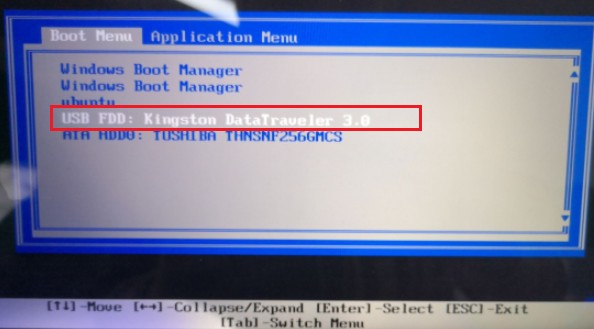
7、成功设置U盘启动后,等待U盘系统完全加载出来。
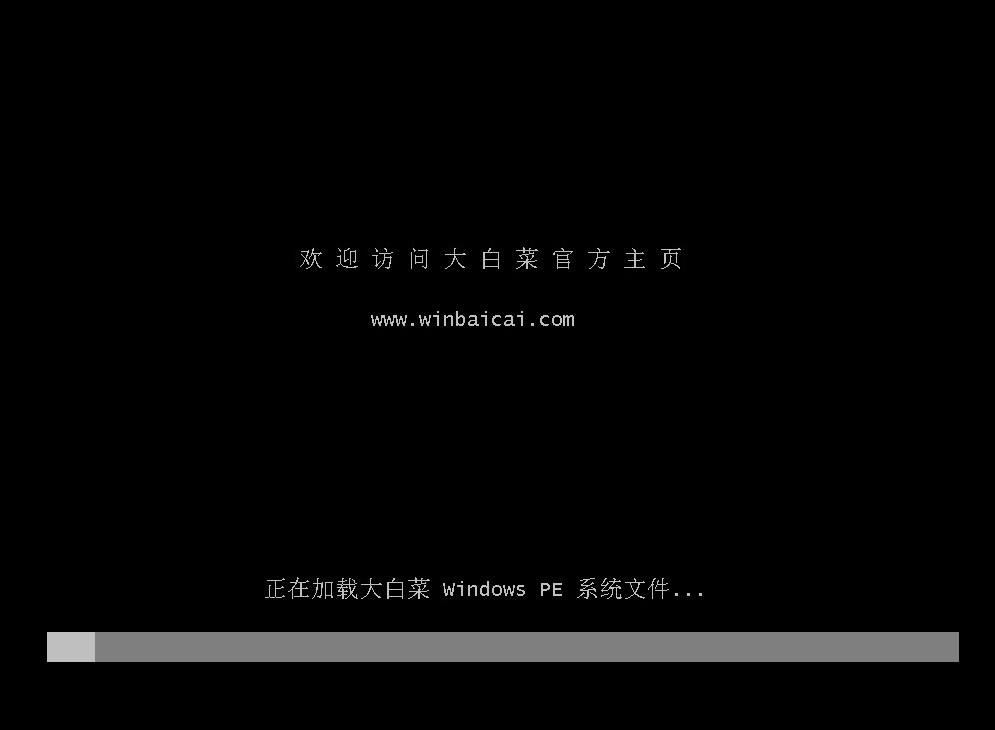
8、打开“大白菜装机工具”,选择你下载的Windows 7 ISO文件,并选定目标安装盘,通常为C盘。

9、点击“执行”,在出现的确认提示时选择“是”,随即C盘将被格式化,确保数据已备份。
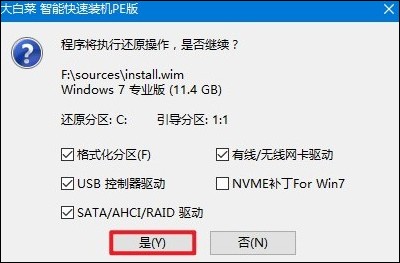
10、安装进程启动,勾选“完成后重启”选项,记得在电脑重启时及时拔出U盘,否则默认进入U盘系统而不是Win7系统。
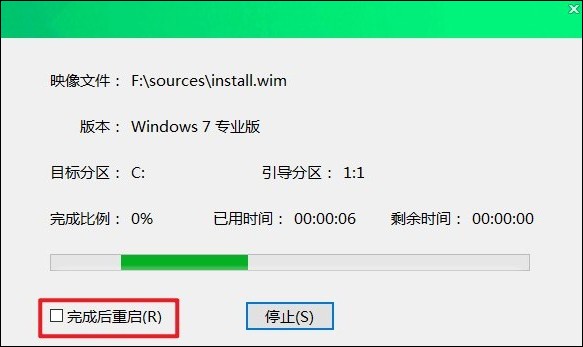
11、拔出U盘后,耐心等待电脑重启,你将看到全新的Windows 7桌面,表示系统安装已顺利完成。
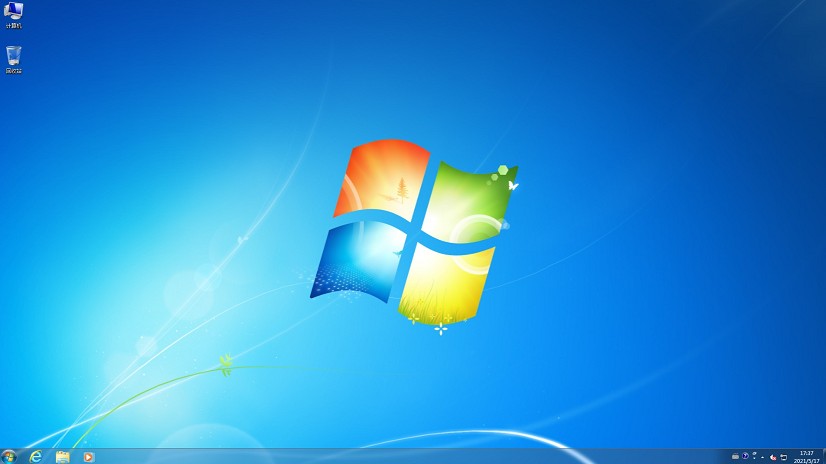
以上是,u盘启动盘制作教程。总的来说,尽管2GB的U盘可以制作成启动盘,但由于其容量限制,无法容纳windows7系统的完整安装文件。因此,为了确保能够顺利地完成系统重装,建议使用至少8GB的U盘。系统通过本篇教程,大家能够掌握重装win7的方法。